Korjaa kaikki iOS-ongelmat, kuten rikkinäinen näyttö, jumiutunut ongelma jne. menettämättä tietoja.
Kattava opas iOS 18/26:n uusimpaan valmiustilaominaisuuteen
Se on täällä! Uusin iPhone-versio, iOS 17/18/26! Kuultuaan tämän version ominaisuuksista kaikki asentavat sen heti iPhoneensa. Yksi ominaisuuksista on valmiustila. Tässä viestissä oletetaan, että olet jo kuullut siitä, mutta oletko jo tuntenut sen taustan ja käyttötavat? Jos et, jatka tämän viestin lukemista, sillä se sisältää kattavan oppaan iOS 18/26:n valmiustilan tiedoista, käyttötavoista ja mukauttamisesta!
Opasluettelo
Lisätietoja iOS 17/18 -valmiustilasta. Valmiustilan käyttö ja mukauttaminen iOS 17/18/26:ssa Pikakorjaus iOS 17/18/26:n valmiustilaan, joka ei toimi Usein kysyttyjä kysymyksiä iOS 17/18/26:n valmiustilasta iPhone 17:ssäLue lisää iOS 18/26:n valmiustilasta.
Ennen kuin tutkit tämän viestin yksinkertaisia tapoja käyttää ja mukauttaa iOS 18:n valmiustilaa, voit ensin tutustua tämän viestin lyhyisiin tietoihin valmiustilasta. Joten tämä iOS 17/18 StandBy Mode -ominaisuus muuttaa iPhonesi näytön katseenvangitsijaksi mutta toimivaksi näytöksi latauksen aikana. Nämä näytöt ovat widgetejä, joiden avulla voit katsoa jotain arvokasta ilman, että sinun tarvitsee avata laitettasi.
Mitä widgetejä iOS 17:n StandBy Mode -ominaisuus tukee? No, tämä ominaisuus tukee monia widgetejä. Näitä ominaisuuksia ovat widget-pinot, kellonäyttö, herätyskello, sää, valokuvanäyttö, tulevien puhelujen näyttö, live-aktiviteetit, Siri ja suuret ilmoituslaatikot.
Saatat nyt kysyä: "Mitkä ovat tämän iOS 17/18/26:n valmiustilan edut?" Kuten edellä mainittiin, tämän ominaisuuden avulla voit vilkaista erilaisia tietoja iPhonen näytöllä avaamatta laitettasi. Lisäksi sen muotoilu ja yleinen ulkonäkö lisäävät mausteita tiedonhakukokemukseesi.
Tämän lisäksi tämä iOS 18:n StandBy Mode -ominaisuus tarjoaa saman edun kuin virransäästötila. Low Power -tila säästää virtaa ja pidentää laitteen akun käyttöikää; sama pätee StandBy Mode -ominaisuuteen. StandBy Mode auttaa pidentämään akun käyttöikää ja optimoimaan virrankulutuksen minimoimalla eri prosesseja, vähentämällä verkkotoimintoja ja muokkaamalla näyttöasetuksia. Erona on, että valmiustila käynnistyy automaattisesti, kun lataat sen, kun taas virransäästötila voidaan ottaa käyttöön tai poistaa käytöstä.
Valmiustilan käyttö ja mukauttaminen iOS 17/18/26:ssa
Nyt kun sinulla on lyhyt taustatieto iOS 17/18/26:n valmiustilasta, on aika tutkia, miten sitä käytetään ja mukautetaan mieltymystesi mukaan. Tutustu tämän julkaisun esittelyihin alla!
iOS 18:n StandBy Mode -ominaisuus on oletusarvoisesti käytössä, mutta sinun on silti tarkistettava, onko se käytössä vai pois käytöstä. Voit tehdä tämän seuraavasti:
Vaihe 1Käynnistä Asetukset-sovellus iPhonessa, vieritä alas, siirry "Valmiustila"-vaihtoehtoon ja katso, onko sitä vastaava "Switch"-painike kytketty päälle.
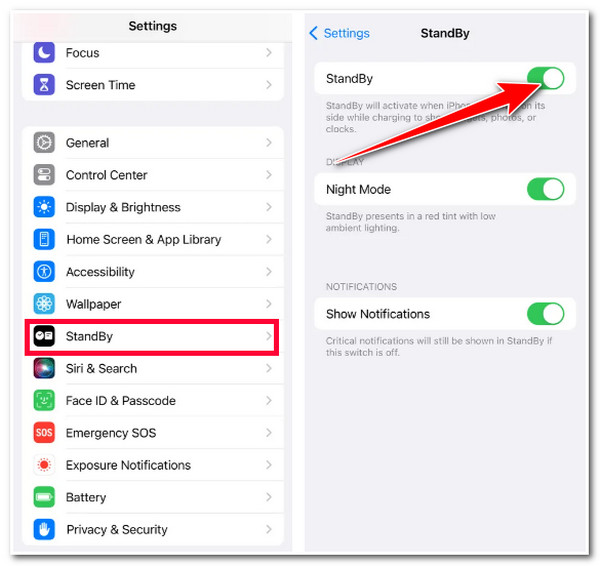
Vaihe 2Aloita valmiustilan käyttö lataamalla iPhone, aseta se vaaka-asentoon seisoessaan pystyasennossa ja pidä se paikallaan.
Vaihe 3Odota sitten muutama sekunti ja paina "Jatka" -painiketta. Voit vaihtaa widgetien, kuvien ja kellonäyttöjen välillä pyyhkäisemällä vasemmalta oikealle.
Vaihe 4Kun olet päättänyt, mitä näyttöä käytät, vieritä alaspäin päästäksesi alivaihtoehtoihin.
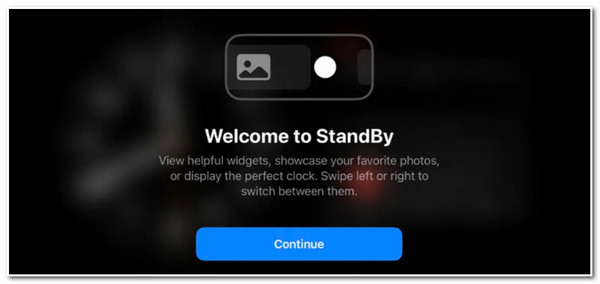
Nyt voit mukauttaa iOS 17/18/26:n valmiustilan widget-näkymää, valokuvanäkymää ja kellonäkymää seuraavasti:
iOS 17/18/26:n valmiustilan mukauttaminen Widget-näkymä, paina joko "Kello"- tai "Kalenteri"-näyttöä (jotka ovat widget-pinot) ja avaa iPhonesi lukitus. Napauta sen jälkeen "Lisää"-painiketta näytön vasemmassa yläkulmassa lisätäksesi widgetin, tai jos haluat poistaa sen, napauta "Miinus"-painiketta. Sen jälkeen loppu työ, erityisesti haluamasi widget-näytön valitseminen, riippuu sinusta.
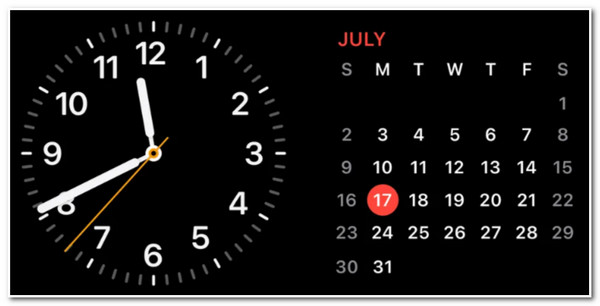
iOS 18:n valmiustilan mukauttaminen Valokuvanäkymä, paina pitkään näytön keskiosaa, napauta "Lisää"-painiketta ja valitse näytettävä "albumi". Laitteesi voi myös näyttää sinulle suositellut valokuvat Sinulle-välilehdellä.
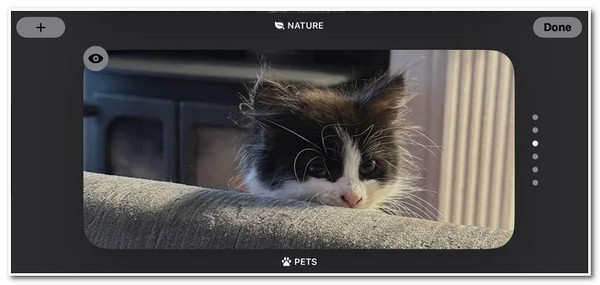
Lopuksi, iOS 17/18/26:n valmiustilan mukauttamiseksi Kellonäkymä, pyyhkäise ylös ja alas päästäksesi eri kellonäkymän tyyleihin. Kun olet valinnut tyylin, paina pitkään näytön keskiosaa nähdäksesi muut mukautusvaihtoehdot. Napauta sen jälkeen valkoista ympyräkuvaketta näytön oikeassa alakulmassa muuttaaksesi kellotyylin väriä.
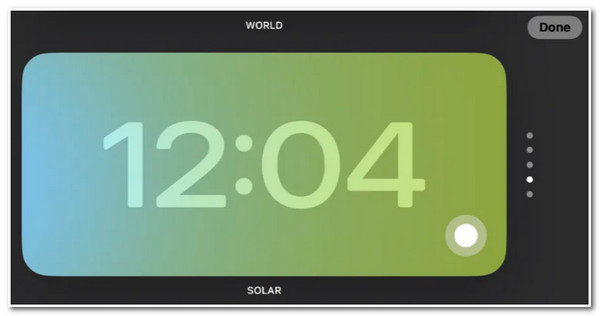
Pikakorjaus iOS 17/18/26:n valmiustilaan, joka ei toimi
Siinä kaikki! Siinäpä kattavat tiedot iOS 17/18/26:n valmiustilasta, sen käyttötavoista ja mukauttamisesta. On paljon kielteisiä raportteja siitä, että tämä iOS 17/18/26 -versio on ongelmallinen ja jotkin sen ominaisuuksista, mukaan lukien valmiustila, eivät toimi. Jos sinullakin on valmiustilan ongelma, voit käyttää… 4Easysoft iOS -järjestelmän palautus työkalu sen korjaamiseen! Tämä työkalu voi korjata nopeasti ja tehokkaasti yli 50 iOS-järjestelmäongelmia, mukaan lukien iOS 18 StandBy Mode -ongelmat. Se voi korjata ongelman muutamalla napsautuksella ja saattaa sen normaaliin toimintaan ilman tietojen menetystä. Jos sinulla on jo ollut monia ongelmia iOS 18 -version kanssa, voit käyttää tätä työkalua vaihtaaksesi sen version ja korvataksesi sen täydellisellä uudella järjestelmällä. Aloita siis viivytyksettä tämän työkalun avulla korjaamaan valmiustila, joka ei toimi iOS 18:ssa!

2 korjaustilaa kaikkien ongelmien korjaamiseksi, kuten valmiustila, joka ei toimi ilman tietojen menetystä.
Lataa laiteohjelmistopaketti, jonka avulla voit päivittää tai päivittää iPhone-versiosi.
Skannaa kaikki iPhonesi tiedot, mutta älä tallenna yksityisyytesi suojaamiseksi.
Tukee kaikkia iPhone-malleja ja -versioita, mukaan lukien uusin iPhone 17 iOS 18:lla.
100% suojattu
100% suojattu
Kuinka nopeasti korjata iOS 18:n valmiustila, joka ei toimi 4Easysoft iOS System Recovery -sovelluksella:
Vaihe 1Lataa ja asenna 4Easysoft iOS -järjestelmän palautus työkalu tietokoneellesi. Käynnistä sitten työkalu ja liitä iPhone tietokoneeseen USB-kaapelilla. Napsauta sen jälkeen "Aloita"-painiketta aloittaaksesi tunnistusprosessin.

Vaihe 2Seuraavaksi työkalu näyttää automaattisesti kaikki tiedot laitteestasi; Napsauta "Korjaa" -painiketta tehdäksesi lisäkorjauksia ja siirtyäksesi seuraavaan vaiheeseen.

Vaihe 3Lue sen jälkeen työkalun käyttöliittymään kirjoitetut kahden tilan ominaisuudet. Valitse sitten tila, joka auttaa sinua korjaamaan ongelman, ja napsauta "Vahvista"-painiketta.

Vaihe 4Valitse sitten laitteellesi sopiva luokka, tyyppi ja malli. Valitse sen jälkeen haluamasi "laiteohjelmisto" eri "OS"-versioilla ja napsauta "Lataa" -painiketta. Kun latausprosessi on valmis, korjaa ongelma napsauttamalla "Seuraava"-painiketta.

Usein kysyttyjä kysymyksiä iOS 18:n valmiustilasta iPhone 17:ssä
-
Toimiiko iOS 17/18/26:n valmiustila myös langattoman latauksen kanssa?
Kyllä, StandBy Mode toimii langattoman latauksen kanssa. Se toimii täydellisesti langallisen, langattoman Qi:n ja MagSafen kanssa. Varmista vain, että iPhone on asetettu vaakasuuntaan.
-
Vaikuttaako iOS 17/18/26:n valmiustila laitteen akkuun?
Kyllä, mutta se ei vaikuta negatiivisesti laitteesi akkuun. Valmiustila voi pidentää laitteesi akun käyttöikää. Se minimoi taustalla käynnissä olevat erilaiset toiminnot ja muut laitteesi asetukset.
-
Kuinka kauan iOS 17/18/26:n valmiustila pysyy aktiivisena?
Ei ole tarkkaa aikaa, kuinka kauan StandBy-tila pysyy aktiivisena. StandBy-tila kestää niin kauan kuin laite latautuu ja on vaaka-asennossa.
Johtopäätös
Siinä se! Tämä on kattava opas iOS 17/18/26:n valmiustilan taustatietoihin, käyttöohjeisiin ja mukauttamiseen. Näiden arvokkaiden tietojen avulla voit aloittaa iPhonesi valmiustilan käytön ja mukauttaa sitä mieltymystesi mukaan! Jos iOS 18:n valmiustila ei toimi, voit käyttää… 4Easysoft iOS -järjestelmän palautus työkalu sen korjaamiseen! Tämän työkalun edistyneiden ongelmanskannaus- ja järjestelmän palautusominaisuuksien avulla voit korjata iOS 17/18/26:n valmiustilan ongelman nopeasti ja tehokkaasti!
100% suojattu
100% suojattu


